使用最佳 7 個免費音訊轉換器將 AIFF 轉換為 MP3
AIFF 是 macOS 最常見的音訊格式。儘管某些用戶可以在 Windows 上播放此音訊文件,但他們必須安裝單獨的媒體播放器。從某種意義上說,只有相容的播放器才能播放AIFF。更重要的是,AIFF是未壓縮且無損的,需要大量的儲存空間。
然而,MP3 沒有像 AIFF 文件那樣的高質量聲音,但在壓縮級別和兼容性方面,它取代了 AIFF。儘管如此,當您嘗試收聽這兩個音頻文件時並沒有太大區別。這也是很多用戶想要的原因 將 AIFF 轉換為 MP3.因此,我們概述了解決此問題的最佳音頻文件轉換器。
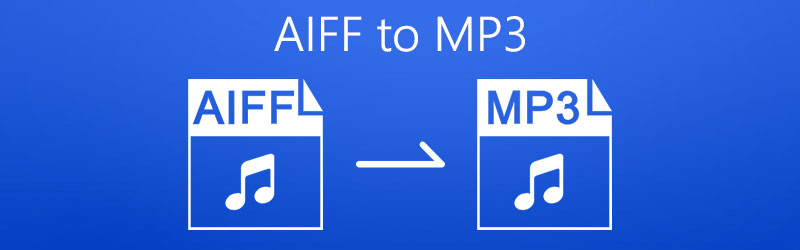
第 1 部分。將 AIFF 轉換為 MP3 的免費方法
1. 使用 Vidmore 免費線上音訊轉換器將 AIFF 轉換為 MP3
對於免費的在線解決方案,您擁有最佳和有效的選擇。無外乎 Vidmore免費在線音頻轉換器。透過使用該程序,使用者可以在 Mac 或 Windows PC 上將 AIFF 轉換為 MP3,因為它與瀏覽器配合使用。因此,您無需下載應用程式來協助您完成轉換任務。有趣的是,您可以批次執行轉換,並且對要轉換的檔案數量沒有限制。假設您希望編輯 MP3 檔案的位元率,您可以選擇 64、96、128 到 320kbps 的位元率。此外,它具有快速的上傳和轉換速度。您可以在 10 秒內完成轉換 100MB 的影片。網頁上沒有廣告,因此您無需擔心點擊廣告和進入不安全頁面。因此,如果您正在尋找一種解決方案來幫助您無限制地將 AIFF 轉換為 MP3,請遵循簡化指南。
步驟1。 訪問 Vidmore 免費在線音頻轉換器的網頁,然後單擊 添加要轉換的文件 按鈕。對於初次使用的用戶,您可能需要下載並安裝啟動器。
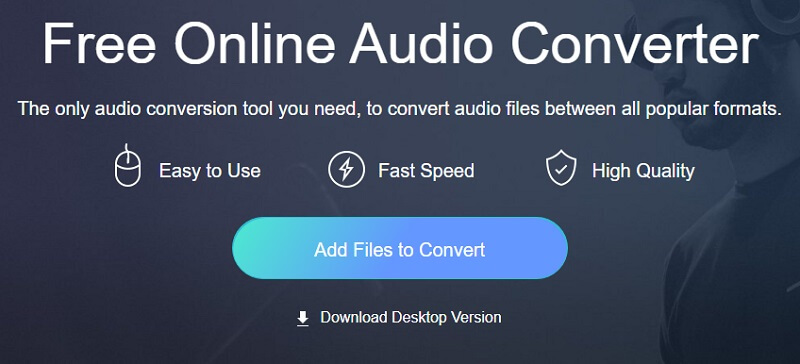
第2步。 然後,您可以從本地文件夾上傳 AIFF 文件。
第三步 之後,勾選單選按鈕 MP3 選擇此格式。
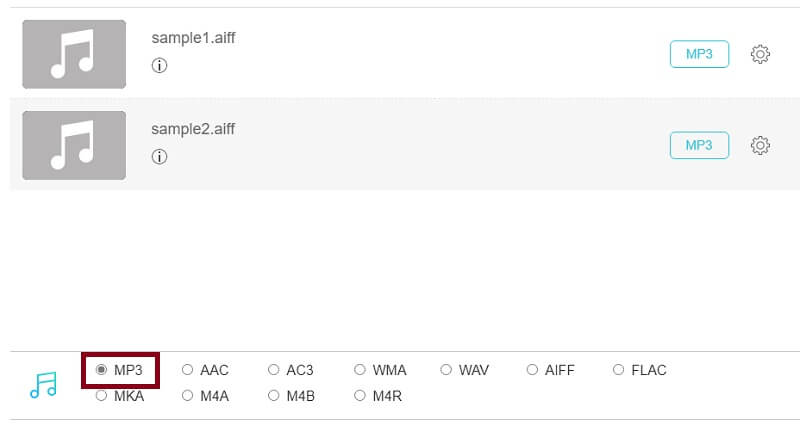
第四步。 最後,點擊 兌換 按鈕,設置文件位置,然後再次單擊 兌換 按鈕轉換過程將開始。
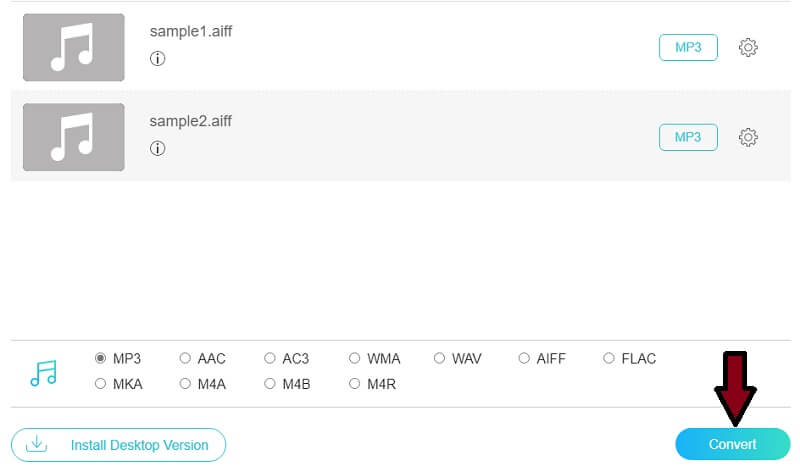
2.透過VLC媒體播放器將AIFF轉換為MP3
很多人不認識 VLC媒體播放器 作為音訊轉換器,因為它很流行被視為媒體播放器。但事實上,VLC 媒體播放器也可以用作音訊/視訊檔案轉換器。它使用戶能夠透過幾個簡單的步驟將 AIFF 轉換為 MP3。選擇上傳 AIFF 檔案時,您可以選擇多個 AIFF 音頻,大小不受限制。因為它是離線軟體,所以它的轉換速度不受互聯網決定,您可以以非常快的速度轉換大檔案。此外,它還具有視訊編輯功能,可讓您根據需要裁剪影片或截取螢幕截圖。話不多說,以下是在 VLC 媒體播放器上將 AIFF 轉換為 MP3。
步驟1。 如果您的計算機上已經安裝了 VLC,請運行該程序。進入主界面後,點擊菜單 媒體.
第2步。 現在選擇 轉換/保存.. 用於導入目標 AIFF 文件的選項。打開此選項的另一種方法是按 Ctrl + R 在你的鍵盤上。從這裡,單擊 加 按鈕將 AIFF 文件加載到程序中。
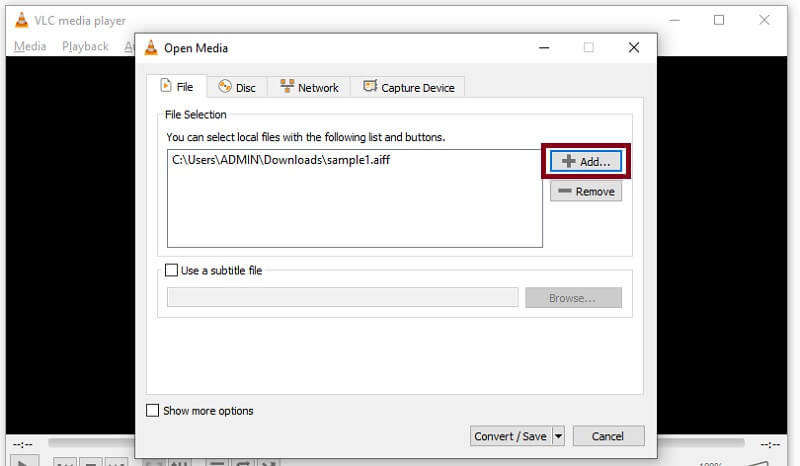
第三步 接下來,點擊 轉換/保存 按鈕並通過單擊旁邊的按鈕創建一個新的配置文件 X 按鈕。在下一個窗口中,勾選 MP3 單選按鈕。
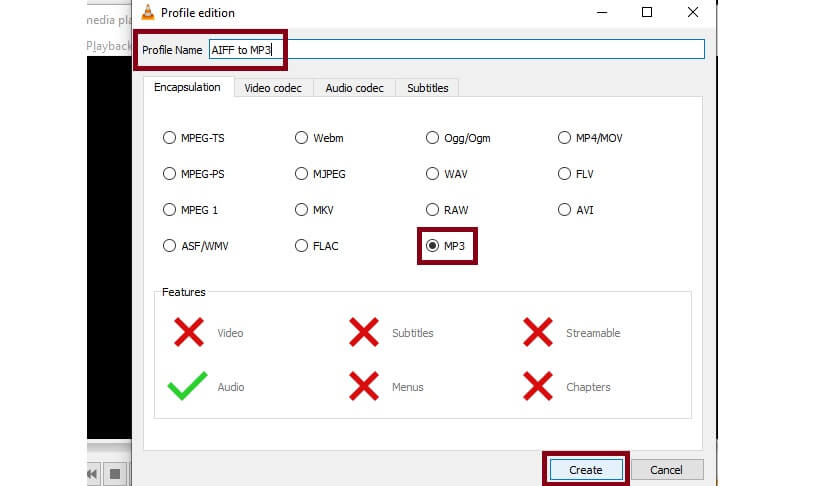
第四步。 為新創建的配置文件命名並恢復到 兌換 標籤。現在單擊配置文件的下拉列表並選擇您設置的配置文件名稱。
第五步 點擊 瀏覽 按鈕設置轉換文件的文件目的地,然後單擊開始按鈕。

3. 使用 iTunes 將 AIFF 轉換為 MP3
iTunes 有 Windows、macOS 和 iOS 版本,可讓您在上述作業系統上播放您最喜愛的歌曲。與 Mac 一樣,Windows 用戶可以享受使用 Windows 版本的 iTunes 串流不同電影和電視節目的特權。更重要的是,它可以轉換包括AIFF在內的音訊檔案。此外,這使您能夠在 iTunes 12 上將 AIFF 轉換為 MP3,並具有調整輸出品質(特別是位元速率)的好處。 iTunes也支援批次轉換,但您需要先選擇iTunes資料庫中的多個檔案。但是,您只能在 macOS 10.13 上使用 iTunes 將 AIFF 轉換為 MP3。 99 (High Sierra) 或更早版本和 Windows,它在 Windows 11 上運行得不太流暢。
步驟1。 從 Microsoft Store 下載最新版本的 iTunes。之後安裝並運行它。
第2步。 現在去 文件 > 將文件添加到庫 並加載需要轉換的目標 AIFF 文件。
第三步 接下來,打開 編輯 菜單,然後單擊首選項選項。在新窗口中,單擊 導入設置 然後選擇 MP3編碼器 來自 導入使用 落下。打 好 保存更改。
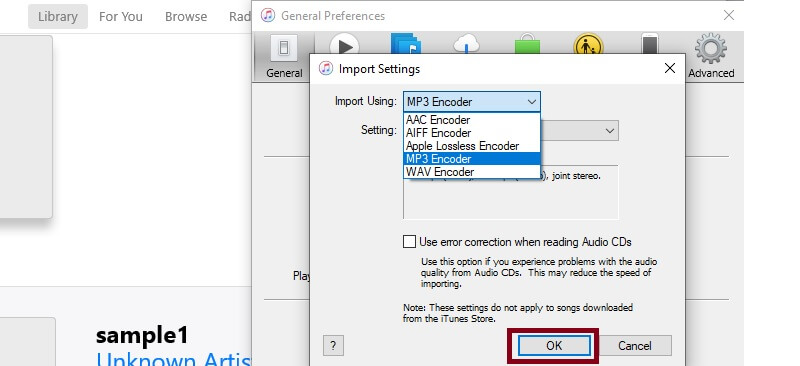
第四步。 前往 文件 > 兌換 並尋找 創建MP3版本。按一下此選項,將進行轉換過程。透過執行上述步驟,您也可以在 Mac iTunes 上輕鬆將 AIFF 轉換為 MP3。
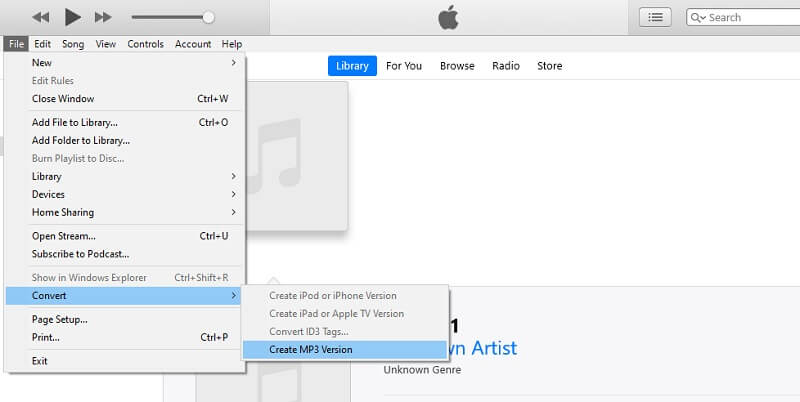
4.透過Windows Media Player將AIFF轉換為MP3
如果您不願意在 Windows PC 上下載 iTunes,您可以使用本機應用程式並將其用作 AIFF 到 MP3 Windows 轉換器。有了它,您將能夠透過翻錄方法將 AIFF 轉換為 MP3。這是 Windows 用戶可以存取來播放媒體內容以及轉換媒體檔案的預設應用程式之一。 100% 乾淨、安全、無廣告。您可以在短時間內將多個 AIFF 音訊轉換為 MP3。理論上,只要您的CD有足夠的儲存空間,就沒有數量和大小的限制。它可能有點複雜,因為此轉換包括兩個部分:將 AIFF 刻錄到 CD 以及將 CD 上的音訊檔案翻錄為 MP3 格式。要了解有關此應用程式的更多資訊並取得有關如何在 Windows Media Player 上將 AIFF 轉換為 MP3 的知識,請按照以下步驟操作。
步驟1。 首先,在您的 Windows PC 上啟動 Windows Media Player 並使用播放器播放 AIFF 文件。然後音頻文件將被加載到程序中。
第2步。 在界面的左上角,點擊 組織 然後選擇 選件.
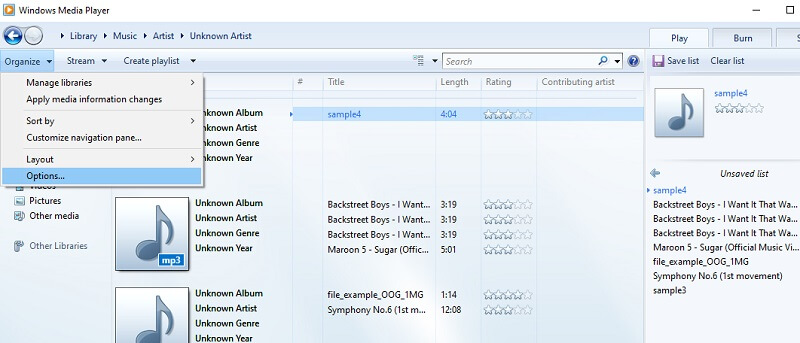
第三步 現在點擊 翻錄音樂 並前往 翻錄設置.之後,點擊下拉菜單 格式 然後選擇 MP3。擊中 應用 其次是 好 按鈕保存設置。
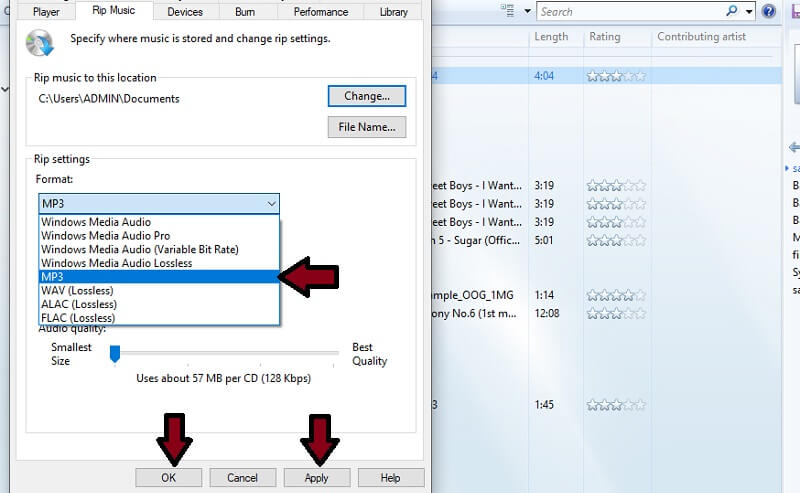
5. 透過 Audacity 將 AIFF 轉換為 MP3
如果你在音樂產業工作,你一定熟悉Audacity,一款經典的音訊錄製和編輯軟體。 Audacity 因其完全免費和開源而受到用戶的高度評價。它允許您調整音訊、添加效果、剪輯音訊等。它支援大多數音訊格式,並且可以在幾秒鐘內轉換大檔案。然而,它主要用於編輯,一次只能處理一個檔案。
步驟1。 在電腦上下載並開啟 Audacity。
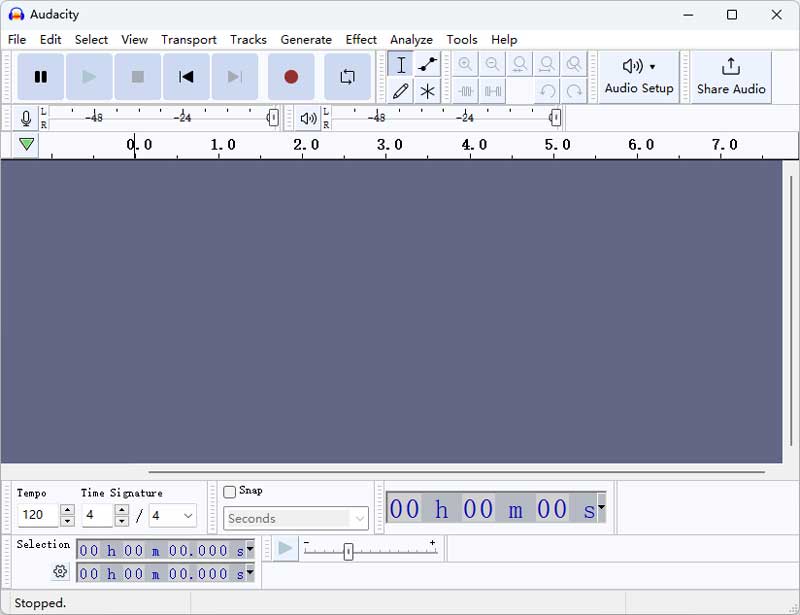
第2步。 點擊向上選單上的“檔案”按鈕,然後選擇“開啟”以載入 AIFF 音訊。
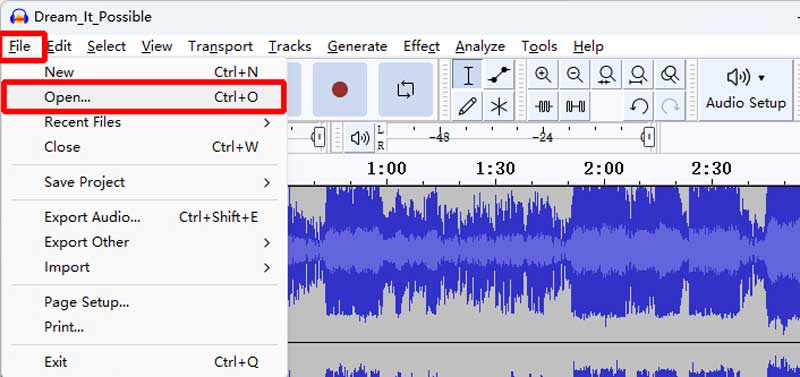
第三步 返回主介面,再次點擊“檔案”按鈕,但這次選擇“匯出音訊”。

第四步。 在新視窗中,您可以編輯檔案名稱、目的地和格式。選擇MP3作為目標格式,然後按一下「匯出」開始轉換。
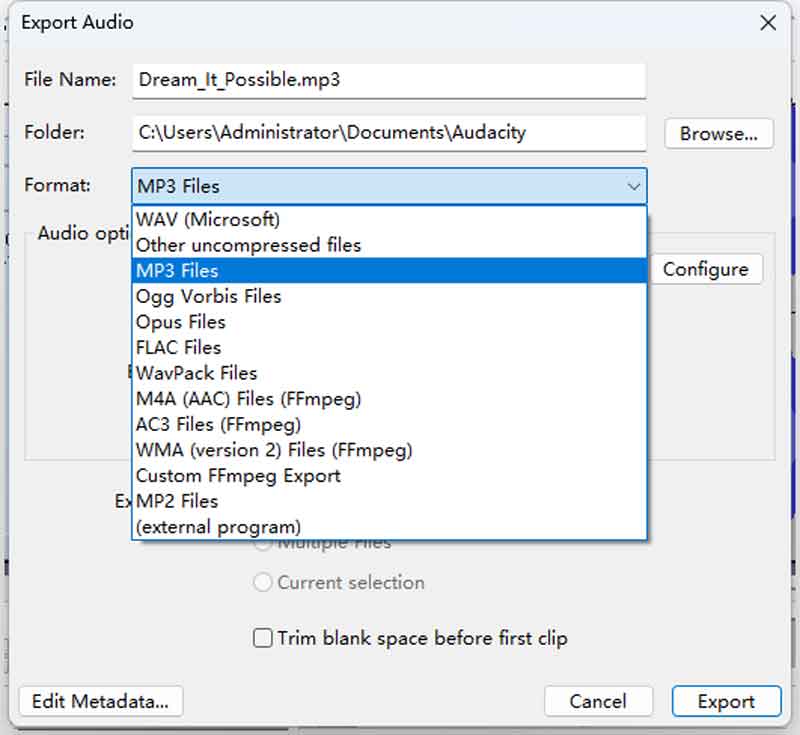
6.使用FFmpeg將AIFF轉碼為MP3
最後一種方法也是一種非常有效的工具,但可能需要一點電腦程式設計技能。這個免費工具就是 FFmpeg,一個用於編輯多媒體的免費開源插件。它支援剪輯、更改位元率、取樣率和其他參數,最重要的是,轉換格式。透過執行命令列,您可以在很短的時間內處理多個大檔案。它完全離線,因此您無需擔心安全和廣告。讓我們使用簡單的命令列將 AIFF 音訊檔案轉換為 MP3。
步驟1。 從官方網站將 FFmpeg 安裝到您的 Windows PC 或 Mac。
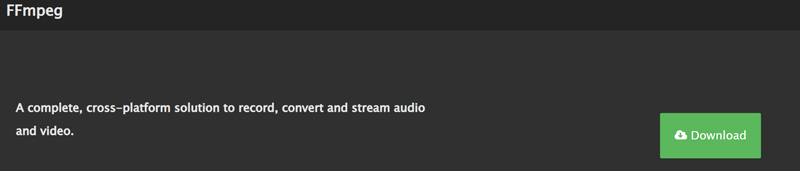
第2步。 找到您的 AIFF 音訊文件,然後在路徑欄輸入 CMD 開啟提示視窗。
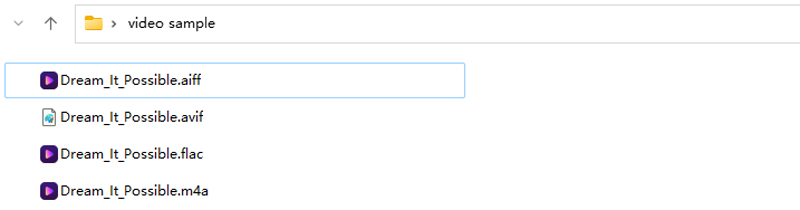
第三步 貼上並複製以下命令(ffmpeg -i 檔名.aiff 檔名.mp3) 到提示中檔案路徑的末端。然後點擊鍵盤上的 Enter。新的 MP3 檔案將在幾秒鐘內顯示在同一資料夾中。
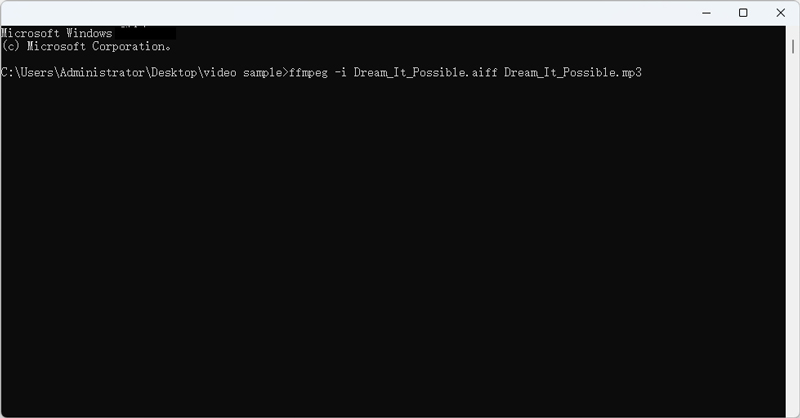
第 2 部分。
無需一個一個地轉換文件,您可以同時執行此任務,而無需借助 Internet 連接 Vidmore視頻轉換.它支持各種音頻和視頻的輸入和輸出格式。除了 MP3,您還可以將媒體文件導出為多種音頻文件格式,包括 WMA、FLAC、AAC、WAV 等等。再加上,您可以為未來的轉換任務創建自己的音頻輸出配置文件。更不用說它使您能夠根據您的特定要求修改比特率和採樣率。
無論您的計算機正在運行什麼操作系統,您都可以將其作為免費的 MP3 到 AIFF 轉換器運行,適用於 Mac 和 Windows PC。另一方面,請按照以下步驟學習如何將 AIFF 轉換為 MP3。
步驟 1. 獲取 AIFF 到 MP3 轉換器
您需要做的第一件事是在您的設備上下載並安裝該程序。啟動它,您應該會看到正在運行的界面。
步驟 2. 導入 AIFF 文件
接下來,通過單擊上傳 AIFF 文件 加 標誌。您還可以通過單擊添加更多文件 新增檔案 在左上角。

步驟 3. 選擇 MP3 格式
上傳 AIFF 文件後,單擊 個人資料 菜單到並轉到 音訊 標籤。從這裡,選擇 MP3 並從可用的預設中進行選擇。
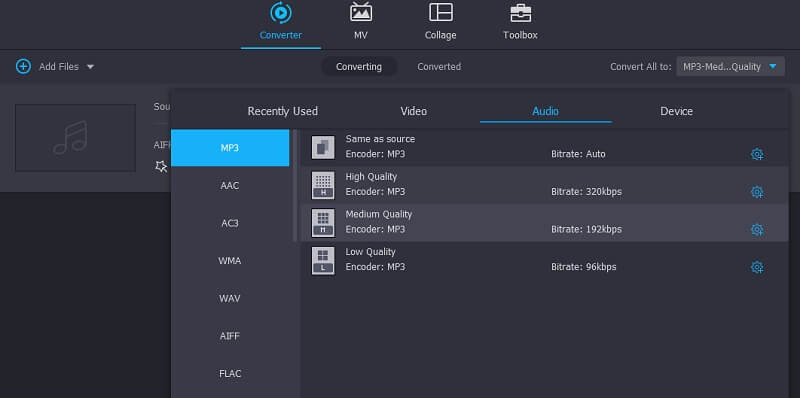
第 4 步。將 AIFF 轉換為 MP3
點擊 瀏覽 左下角的圖標來設置轉換文件的文件位置。然後,單擊 全部轉換 界面右下角的按鈕開始轉換過程。
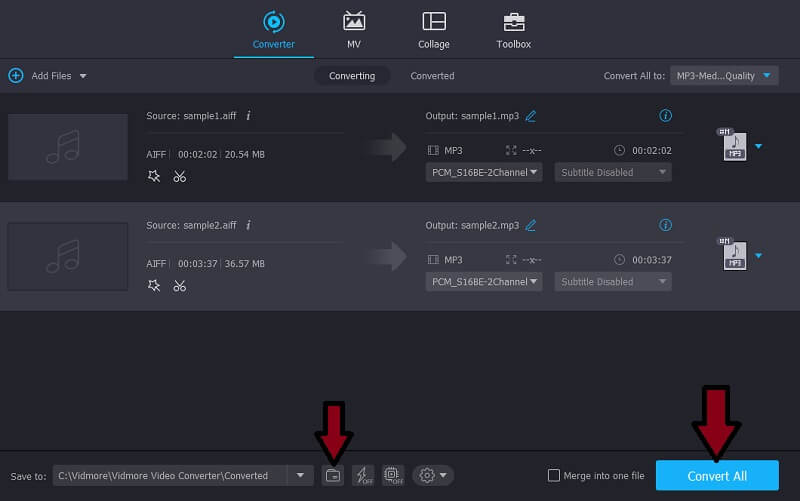
第 3 部分。 AIFF 與 MP3
仔細研究這兩種音訊格式,我們發現了一些優點和缺點。下圖中,我們列出了它們的詳細資訊、優缺點來對比兩者。
| 格式類型 | 文件擴展名 | 文件大小(1 分鐘常規) | 平台 | 優點 | 缺點 | |
| 聯合會 | 未壓縮無損 | .aif、.aiff | 0.75MB | 蘋果設備 | 1. 高品質音效 2.支持元數據 | 1.佔用太多空間 2. 未壓縮 |
| MP3 | 有損壓縮 | .mp3 | 10MB | 大多數媒體播放器 | 1.流行的音頻格式 2. 有損音頻格式 3.可以在幾乎所有的音頻數字播放器上播放 | 1. 轉換為多種壓縮格式時品質下降 2. 一些壓縮後原始錄音中不存在噪音 |
第 4 部分。 將 AIFF 轉換為 MP3 的常見問題
AIFF 和 MP3 之間的主要區別是什麼?
儘管 AIFF 會佔用大量空間,但它仍能產生出色的音質。另一方面,MP3 可以在減小文件大小的情況下產生良好的質量。
我可以在 Android 手機上播放 AIFF 文件嗎?
抱歉不行。您可以做的是將 AIFF 文件轉換為 Android 支持的音頻格式,如 MP3。
可以在哪些應用程序中運行 AIFF 文件?
一些使您能夠運行 AIFF 文件的應用程序包括 QuickTime、VLC、WMP、iTunes 等。
結論
這篇文章主要分享轉換的方法 AIFF 轉 MP3.如您所見,網上有多種程序可供使用。因此,我們選擇了一些您可以使用的有效且簡單的解決方案。話雖如此,您可以嘗試使用每種方法,並根據您的喜好找到建議中的最佳方法。
AIFF 和 MP3
-
亞洲國際電影節解決方案
-
編輯MP3
-
轉換 MP3


